前言
大家好,这里是符华,今天我们来用纯html+js实现一个绘画板,需要有以下几个功能:
画笔工具
自由画笔矩形圆形直线文本输入 画笔和橡皮擦调整大小粗细调整画笔颜色橡皮擦保存为图片撤销恢复(反撤销)
实现上面这些功能的话,那这个绘画板还是挺完善的了。
最终效果
废话不多说,我们先来看看最终的效果
效果一(有背景图片):
效果二(无背景图片):
怎么样,是不是害挺好看的😎😁按照我本人的审美来看,我是觉得非常完美的,低调简洁大气😎
保存的图片背景是透明的。
🍔 实现代码
工具栏和画布
首先就是整个html页面的布局,上面的那一排是工具栏,下面就是整个canvas画布了。
onchange="updateValue('brushSize')" oninput="updateLine('brushSize', 'brushSizeLine')">
onchange="updateValue('eraserSize')" oninput="updateLine('eraserSize', 'eraserSizeLine')">
橡皮:ctrl+右键
撤销:ctrl+z
恢复:ctrl+y
保存:ctrl+s
画笔:alt+1
矩形:alt+2
圆形:alt+3
直线:alt+4
文字:alt+5
// 当前画笔模式:1 画笔 2 矩形 3 圆形 4 直线 5 文字
let brush = 1;
// 获取画布和绘画工具
const canvas = document.getElementById('canvas');
const ctx = canvas.getContext('2d');
// 跟踪绘画状态
ctx.lineJoin = 'round';
ctx.lineCap = 'round';
let isDrawing = false; //标记是否要绘制
let isMouseDown = false; //标记鼠标是否按下
let points = []; //存储坐标点
let undoStack = []; // 存储画布状态,用于撤销上一步操作
let step = 0; // 记录当前步数
清空按钮
清空整个画布,存储的各坐标点、画布状态等也都需要清空。
// 清空画布
function clearCanvas() {
ctx.clearRect(0, 0, canvas.width, canvas.height);
step = 0;
points = [];
undoStack = []; // 清空撤销栈
}
画笔工具
点击对应的div切换不同画笔工具,然后每一次在画布上绘画时,先获取当前是哪一个画笔工具,然后执行对应的绘制方法。
function 切换画笔(id,val){
brush = val;
messageplugin({ message: "切换为"+id, type: "success" });
}
调整画布、橡皮擦粗细
// 更新滑块值
function updateValue(inputId) {
var value = document.getElementById(inputId).value;
if (inputId==='brushSize'){
if (value < 10) { value = '0'+value; }
}else {
if (value < 10) { value = '00'+value;
}else if (value >= 10 && value < 100) { value = '0'+value; }
}
document.getElementById(inputId + "Value").textContent = value;
}
// 更新画笔线条宽度
function updateLine(inputId, lineId) {
var value = document.getElementById(inputId).value;
var line = document.getElementById(lineId);
line.style.width = value + 'px';
}
监听键盘操作,判断快捷键,实现对应功能
// 监听键盘事件,实现撤销操作和保存绘画内容、切换画笔工具
window.addEventListener('keydown', (e) => {
// 撤销
if (e.ctrlKey && e.key === 'z') {
e.preventDefault();
undo();
}
// 恢复
if (e.ctrlKey && e.key === 'y') {
e.preventDefault();
restore();
}
// 保存
if (e.ctrlKey && e.key === 's') {
e.preventDefault();
const image = canvas.toDataURL('image/png');
const link = document.createElement('a');
link.href = image;
link.download = 'drawing.png';
link.click();
}
// 切换画笔
if (e.altKey && e.key === '1') {
brush = 1;
messageplugin({ message: "切换为画笔", type: "success" });
}
if (e.altKey && e.key === '2') {
brush = 2;
messageplugin({ message: "切换为矩形", type: "success" });
}
if (e.altKey && e.key === '3') {
brush = 3;
messageplugin({ message: "切换为圆形", type: "success" });
}
if (e.altKey && e.key === '4') {
brush = 4;
messageplugin({ message: "切换为直线", type: "success" });
}
if (e.altKey && e.key === '5') {
brush = 5;
messageplugin({ message: "切换为文字", type: "success" });
}
});
监听事件
接下来就是在画布上绘制了。
正常来说,我们在画布上绘制,是需要先按住鼠标右键,然后开始拖动鼠标,绘制我们想要的图案。当画完后,我们松开鼠标右键,这样就完成了一次绘制。
所以我们需要需要监听三个事件,一个是鼠标按下(开始绘制),然后是鼠标拖动(绘制中),最后是鼠标抬起(绘制完成)。
// 鼠标按下
canvas.onpointerdown = function (e) {
if(brush != 5){ // 排除文本模式
isDrawing = true;
isMouseDown = true;
points.push({ x: e.offsetX, y: e.offsetY });
if(e.ctrlKey){ // 如果是橡皮擦,则设置为destination-out
ctx.globalCompositeOperation = 'destination-out';
}else{ // 否则设置为默认值source-over
ctx.globalCompositeOperation = 'source-over';
}
ctx.beginPath(); // 新增:开始一个绘画路径
}
};
// 鼠标移动
canvas.onpointermove = function (e) {
if(brush != 5){ // 排除文本模式
if (!isDrawing) return;
const brushSize = document.getElementById('brushSize').value;
const eraserSize = document.getElementById('eraserSize').value;
const lineWidth = e.ctrlKey ? eraserSize : brushSize;
const lineColor = document.getElementById('brushColor').value;
ctx.lineWidth = lineWidth;
ctx.strokeStyle = lineColor;
draw(e.offsetX,e.offsetY,e.ctrlKey);
}
};
// 鼠标抬起
canvas.onpointerup = function (e) {
isMouseDown = false;
if(brush != 5){ // 排除文本模式
points = [];
isDrawing = false;
ctx.closePath(); // 新增:结束绘画路径
// 绘画结束后,将值重新设置为默认值,否则当前值为destination-out时,使用撤销功能后会把整个画布的内容都给擦掉
ctx.globalCompositeOperation = 'source-over';
addUndoStack(canvas.toDataURL()); // 将当前画布状态保存起来
}
};
还有一个就是,当我们正在绘制的时候,移动鼠标时用的力大了点,不小心把鼠标移到画布外去了,这个时候鼠标离开了画布,我们也需要结束绘制。
所以我们还要加监听鼠标离开画布的方法,但是离开画布的时候,不能每次离开都执行一遍里面的逻辑,必须要在绘制状态下,离开画布时才执行里面的逻辑。
这时我们加一个参数:isMouseDown(鼠标是否按下)用于标记当前是否是正在绘制。
// 鼠标离开画布
canvas.onpointerout = function (e) {
if(brush != 5 && isMouseDown){ // 排除文本模式
points = [];
isDrawing = false;
isMouseDown = false;
ctx.closePath(); // 新增:结束绘画路径
ctx.globalCompositeOperation = 'source-over';
// 绘画结束后,将值重新设置为默认值,否则当前值为destination-out时,使用撤销功能后会把整个画布的内容都给擦掉
addUndoStack(canvas.toDataURL()); // 将当前画布状态保存起来
}
};
写完了上面四个监听事件,我们发现当我们选择文本输入时,不能按照鼠标按下、移动、抬起、离开这几个事件来判断文本输入。所以上面几个事件,我都排除了画笔工具为5,也就是文本状态下绘制。
既然上面四个事件不适用文本输入,那哪个事件适用呢?仔细想一下,假如当前是文本输入,一般是点击一下画布,出现输入框我们进行输入,输入完成后点击画布其他位置,将输入的内容填充到画布里面。点击画布,触发输入,所以我们用 onclick 事件。
// 鼠标单击
canvas.onclick = function (e) {
if(brush === 5){ // 只有当画笔模式为文本模式时
points = [];
draw(e.offsetX,e.offsetY,e.ctrlKey);
}
};
绘制
监听事件写好了,我们来实现绘制。绘制的时候,鼠标每次移动,会调用对应的绘制方法,然后记录每次的坐标点。结束这一步的绘制后(鼠标抬起)保存画布状态(画布内容)。 1、首先是自由画笔,这里我们使用 二次贝塞尔曲线 来绘制线条,这样绘制出来的线条较平滑。
// 绘制自由线条
function draw画笔(){
ctx.beginPath();
let x = (points[points.length - 2].x + points[points.length - 1].x) / 2,
y = (points[points.length - 2].y + points[points.length - 1].y) / 2;
if (points.length == 2) {
ctx.moveTo(points[points.length - 2].x, points[points.length - 2].y);
ctx.lineTo(x, y);
} else {
let lastX = (points[points.length - 3].x + points[points.length - 2].x) / 2,
lastY = (points[points.length - 3].y + points[points.length - 2].y) / 2;
ctx.moveTo(lastX, lastY);
ctx.quadraticCurveTo(points[points.length - 2].x, points[points.length - 2].y, x, y);
}
}
2、然后绘制矩形、圆形、直线的时候,鼠标每次移动时记录好坐标点,在创建图形之前,我们先要将画布清空,然后开启一个新路径,最后创建图形。如果不先清空画布的话,那么每移动一次鼠标,就会有一个图形被创建出来显示到画布上,就像下面这样:
这不是我们想要的结果,所以在创建图形之前要先清空画布,这样直到我们抬起鼠标结束这一次的绘制的时候,就只会保留最后一次移动鼠标时创建的图形。
因为我们每次都先将画布给清空了,这就出现了一个问题,当我们绘制了第一个图形松开鼠标,再按下鼠标开始绘制第二个的时候,之前绘制的内容全部没了。这导致我们每次绘制,画布上同时只能存在一个图形,这也不是我们想要的结果。那怎么办呢?
因为我们每完成一次绘制画布内容都保存起来了,我们在绘制矩形时,将上一次的画布内容也显示到画布中,这样 当前绘制的内容和上一次画布的内容都显示到画布上,结束当前绘制时,就形成了最新的画布内容。(我这么说不知道大家能不能理解)
也就是说:当前绘制内容 + 上次画布内容 = 最新画布内容。
// 绘制矩形
function draw矩形(){
const startX = points[0].x;
const startY = points[0].y;
const endX = points[points.length - 1].x;
const endY = points[points.length - 1].y;
ctx.clearRect(0, 0, canvas.width, canvas.height); // 清空画布
ctx.beginPath();
ctx.rect(startX, startY, endX - startX, endY - startY);
loadImage(); // 清空画布后,显示画布之前的状态,不然画布上同时只能存在一个图形
}
// 绘制圆形
function draw圆形(){
const startX = points[0].x;
const startY = points[0].y;
const endX = points[points.length - 1].x;
const endY = points[points.length - 1].y;
const radius = Math.sqrt(Math.pow(endX - startX, 2) + Math.pow(endY - startY, 2));
ctx.clearRect(0, 0, canvas.width, canvas.height); // 清空画布
ctx.beginPath();
ctx.arc(startX, startY, radius, 0, 2 * Math.PI);
loadImage(); // 清空画布后,显示画布之前的状态,不然画布上同时只能存在一个图形
}
// 绘制直线
function draw直线(){
const startX = points[0].x;
const startY = points[0].y;
const endX = points[points.length - 1].x;
const endY = points[points.length - 1].y;
ctx.clearRect(0, 0, canvas.width, canvas.height); // 清空画布
ctx.beginPath();
ctx.moveTo(startX, startY);
ctx.lineTo(endX, endY);
loadImage(); // 清空画布后,显示画布之前的状态,不然画布上同时只能存在一个图形
}
3、文本输入,其实就是一个input输入框(如果想要换行输入,可以把input换成textarea),只不过把边框、背景这些全部给去掉了,然后宽高自适应等。
// 输入文字(文本模式下,按住ctrl键,不触发橡皮擦功能)
function draw文字(){
const startX = points[0].x;
const startY = points[0].y;
const input = document.createElement('textarea'); // 创建一个多行输入框元素
const canvasRect = canvas.getBoundingClientRect(); // 获取画布的位置信息
var fontSize = document.getElementById('brushSize').value;
var color = document.getElementById('brushColor').value;
if(fontSize < 30) fontSize = 30;
input.rows = 10; // 默认为10行
input.style.position = 'absolute';
input.style.left = (canvasRect.left + startX) - 10 + 'px'; // 计算输入框的左边距(最后-10是为了让光标能显示在鼠标前面一点点)
input.style.top = (canvasRect.top + startY) + 'px'; // 计算输入框的上边距
input.style.border = 'none';
input.style.background = 'transparent';
input.style.font = fontSize+'px 微软雅黑';
input.style.color = color;
input.style.outline = 'none';
input.style.padding = '0';
input.style.margin = '0';
input.style.width = 'auto';
input.style.height = 'auto';
input.style.resize = 'none';
input.style.overflow = 'hidden';
input.style.zIndex = '100';
input.addEventListener('blur', function() {
const text = input.value;
if(text.length > 0){
ctx.font = fontSize+'px 微软雅黑';
ctx.fillStyle = color;
const lines = text.split('\n'); // 将输入的文本按换行符分割成多行
let y = startY;
lines.forEach(function(line) {
ctx.fillText(line, startX, y); // 在画布上绘制每一行文字
y += (fontSize+5); // 每行文字的垂直间距为30像素(这个一般要根据字体大小进行设置,我设置的是字体大小+5比较合适)
});
addUndoStack(canvas.toDataURL()); // 将当前画布状态保存起来
}
document.body.removeChild(input); // 移除输入框元素
});
document.body.appendChild(input); // 将输入框元素添加到页面中
input.focus(); // 让输入框获得焦点
}
撤销、恢复
每一次绘制我们都存储了画布状态(内容),所以我们还需要一个参数 step 用于记录当前步数。撤销时,step–,获取上一个画布状态显示。恢复时,stpe++,获取下一个画布状态显示。
// 撤销操作
function undo() {
if (step > 1) {
step--;
const image = new Image();
image.src = undoStack[step-1]; // 获取上一个画布状态
image.onload = function() {
ctx.clearRect(0, 0, canvas.width, canvas.height);
ctx.drawImage(image, 0, 0); // 绘制上一个画布状态
}
}else {
step = 0;
ctx.clearRect(0, 0, canvas.width, canvas.height);
}
}
// 恢复操作
function restore() {
if (step < undoStack.length) {
step++;
const image = new Image();
image.src = undoStack[step-1]; // 获取下一个画布状态
image.onload = function() {
ctx.clearRect(0, 0, canvas.width, canvas.height);
ctx.drawImage(image, 0, 0); // 绘制下一个画布状态
}
}
}
最后(完整代码)
这样我们就实现了一个绘画板/涂鸦板,并且将我们文章开头的那些功能全部都给实现了😎
完整代码可以看这里:CSDN下载
或者是这里:Gitee下载
(期待大家给我多多点赞吖~😘)